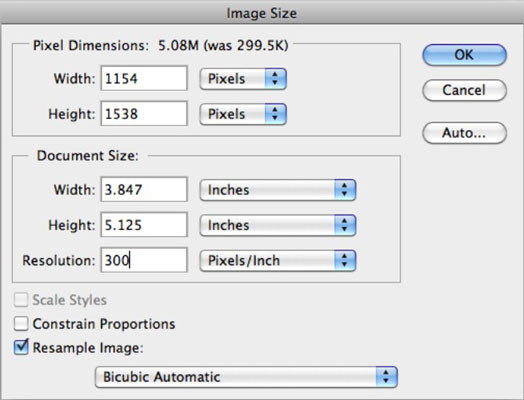Στο Adobe Photoshop Creative Suite 6, ίσως χρειαστεί να κάνετε upsamp και να προσθέσετε pixel σε μια εικόνα. Αυτή είναι μια δύσκολη διαδικασία, καθώς μερικές φορές μπορεί να κάνει τις εικόνες θολές. Για να αποφύγετε καλύτερα αυτό το πρόβλημα, ακολουθήστε τα εξής βήματα:
Με ανοιχτή την επιθυμητή εικόνα, επιλέξτε πρώτα Εικόνα→Διπλότυπο για να δημιουργήσετε ένα αντίγραφο του πρωτοτύπου σας. Με ενεργό το διπλότυπο, επιλέξτε Εικόνα→ Μέγεθος εικόνας.
Εμφανίζεται το πλαίσιο διαλόγου Image Size.
Εδώ συμβαίνει ο όλεθρος. Πρόσεχε!
Βεβαιωθείτε ότι είναι επιλεγμένη η επιλογή Resample Image.
Το Πλάτος και το Ύψος στην περιοχή Διαστάσεις εικονοστοιχείου είναι πλέον πλαίσια κειμένου στα οποία μπορείτε να εισαγάγετε τιμές. Δεν είναι πλέον σταθερές τιμές όπως είναι όταν αποεπιλέγεται το Resample Image.
Εισαγάγετε μια υψηλότερη τιμή για την ανάλυση και, εάν θέλετε, εισαγάγετε μια υψηλότερη τιμή για το πλάτος ή το ύψος.
Το παράδειγμα έχει ανάλυση 300 ppi.
Οι διαστάσεις των pixel αυξήθηκαν δραματικά, όπως και το μέγεθος του αρχείου (από μόλις 299,5K σε 5,08MB).
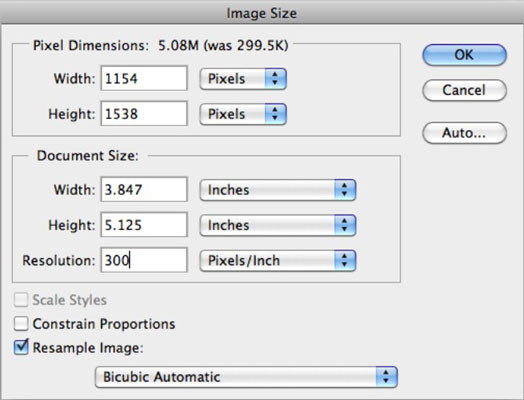
Εάν αποσυντονίζονται όλα όταν εργάζεστε στο παράθυρο διαλόγου, πατήστε Alt (Επιλογή στο Mac). Το κουμπί Ακύρωση αλλάζει σε κουμπί Επαναφορά. Κάντε κλικ σε αυτό και θα επιστρέψετε στο σημείο που ξεκινήσατε. Αυτή είναι μια καλή συντόμευση για να θυμάστε, επειδή ισχύει για πολλά από τα παράθυρα διαλόγου του Photoshop.
Αφήστε τη μέθοδο παρεμβολής ρυθμισμένη σε Bicubic Automatic ή Bicubic Smoother, που είναι μια καλή επιλογή κατά την αναδειγματοληψία.
Κάντε κλικ στο OK.
Το Photoshop περνά τώρα από το τελετουργικό παρεμβολής του και αναπαράγει μια νέα εικόνα που έχει επαναδειγματιστεί. Κάντε μια σύγκριση δίπλα-δίπλα με το πρωτότυπο, κοιτάζοντας και τα δύο σε προβολή 100%. Το πρωτότυπό σας θα πρέπει να φαίνεται πολύ καλύτερα από την επαναδειγματοληψία εικόνας. Και, για ένα πραγματικό σοκ, δοκιμάστε να εκτυπώσετε τις δύο εικόνες και να δείτε τι είδους υποβάθμιση συμβαίνει.